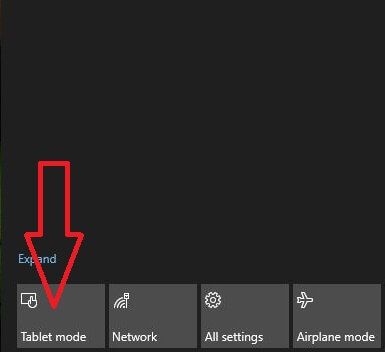Jak zapnout WiFi v notebooku se systémem Windows 7: Dell, Lenovo, Acer
Tento článek vysvětluje, jak se připojit k WiFiStolní počítač se systémem Windows 7 nebo notebook Dell. Pokud máte ve svém počítači se systémem Windows nebo notebooku problém s připojením prostřednictvím jakékoli sítě Wi-Fi. Nejprve zkontrolujte, zda je na vašem systému Windows 7 nebo notebooku povoleno nastavení bezdrátového připojení. Nejprve nastavte bezdrátové připojení na počítači se systémem Windows. Pomocí Wi-Fi můžete ve svém zařízení snadno vyhledávat nebo procházet web Windows PC/ laptop v dosahu Wi-Fi. Musíme používat wifi sítě v domácnostech, kancelářích, obchodních místech, hotelech atd.
Zapnutí a přidání wifi sítě ve Windows 7 nebo notebooku je jednoduché. Wi-Fi je užitečné pro přímé připojení počítače k jinému počítači bez přístupového bodu. Můžete také používat wifi jako wifi hotspot na mobilním telefonu nebo tabletu Android. Pravidelně aktualizujte nebo měňte heslo wifi, abyste se zabezpečili před neznámými uživateli. Postupujte podle níže uvedených kroků a zapněte Wi-Fi ve Windows 7 / Windows PC / notebooku.
- Jak nastavit mobilní hotspot v systému Windows 10
- Jak povolit WiFi v systému Windows 10
- Jak odstranit koš ve Windows 7/8/10
- Jak přenést kontakty zařízení Android do počítače
- Jak zobrazit heslo Wi-Fi na notebooku nebo PC se systémem Windows 7
Jak povolit nebo zakázat WiFi v systému Windows 7 nebo Windows 10 PC
Krok 1: Jít do "Nabídka Start" na počítači / notebooku se systémem Windows 7.
Krok 2: Klepněte na "Kontrolní panel".

Krok 3: Otevři "Síť a internet" kategorie.

Krok 4: Klepněte na „Centrum sítí a sdílení“.

Krok 5: Vlevo nahoře klepněte na "Změnit nastavení adaptéru".
Můžete vidět „Bezdrátové připojení k síti“ zakázán.

Krok 6: Klikněte pravým tlačítkem na připojení k místní síti a „Povolit“ povolit wifi v okně 7 / notebooku.
Nyní se váš počítač se systémem Windows připojuje k síti Wi-Fi v Centru sítí a sdílení.
Povolte Wi-Fi na počítači nebo notebooku se systémem Windows 10
Můžete připojit svou blízkou síť Wi-Fi a snadno tak na svém stolním počítači se systémem Windows 10 získat plný přístup k internetu.
Krok 1: otevřeno Nastavení systému Windows ve vašem notebooku nebo počítači se systémem Windows 10.
Krok 2: Klepněte na Síť a internet.
Krok 3: Klepněte na Wi-Fi.
Krok 4: Klepněte na Zobrazit dostupné sítě.
Krok 5: Klepněte na Připojuje.
Povolte také automatické připojení, když jste v dosahu.
Nahoře vidíte kompletní proces zapnutíWiFi ve Windows 7 / Windows PC. Považovali jste výše uvedený proces zapnutí Wi-Fi v počítači se systémem Windows za užitečný? Dejte nám prosím vědět níže do pole pro komentář a spojte se s námi pro každodenní nejnovější aktualizace technologií!